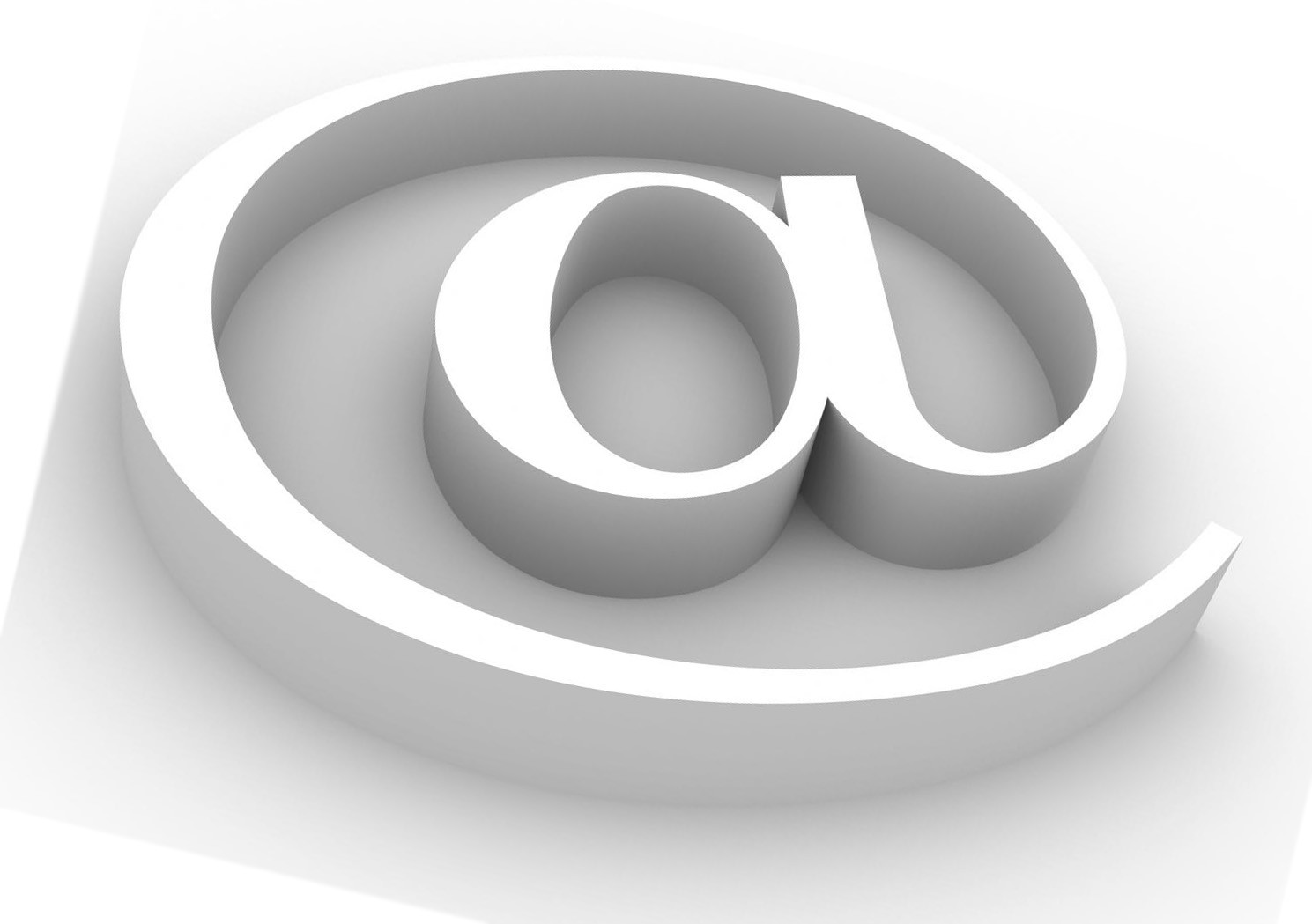Hoe de toetsenbordverlichting op een laptop uit te schakelen
Met computertechnologie kunt u verschillende taken uitvoeren, met informatie werken en contact onderhouden met andere gebruikers. Voor een volledige werking en prestatie van alle functies van de apparatuur is het echter noodzakelijk om de interactie van verschillende apparaten te garanderen. Om deze taak te volbrengen hebben fabrikanten verschillende technieken ontwikkeld voor de invoer en uitvoer van informatie.
De inhoud van het artikel
Hoe kan ik de toetsenbordverlichting in- en uitschakelen?
 Een van de belangrijke elementen is het toetsenbord; het doel ervan is het invoeren van gegevens en het uitvoeren van verschillende taken en functies. Fabrikanten proberen hun technologie te verbeteren en extra functies toe te voegen om de productiviteit te verhogen. Onlangs is de optie van verlichte toetsen populair geworden. Het helpt u de klus te klaren, zelfs bij slechte lichtomstandigheden. In ons artikel zullen we het hebben over activeringsmethoden en hoe je deze functie onder standaardomstandigheden op een laptop kunt uitschakelen.
Een van de belangrijke elementen is het toetsenbord; het doel ervan is het invoeren van gegevens en het uitvoeren van verschillende taken en functies. Fabrikanten proberen hun technologie te verbeteren en extra functies toe te voegen om de productiviteit te verhogen. Onlangs is de optie van verlichte toetsen populair geworden. Het helpt u de klus te klaren, zelfs bij slechte lichtomstandigheden. In ons artikel zullen we het hebben over activeringsmethoden en hoe je deze functie onder standaardomstandigheden op een laptop kunt uitschakelen.
Belangrijk! Niet alle modellen hebben een achtergrondverlichtingsfunctie, het is de moeite waard om de beschikbaarheid van de optie te controleren in de instellingen en hoofdparameters van het systeem of bij aankoop van het apparaat.
Veel gebruikers weten niet hoe ze de achtergrondverlichting op de juiste manier op hun apparatuur moeten aansluiten. De grootste moeilijkheid houdt verband met de verschillen in modellen en versies van apparatuur. Als u met deze situatie wordt geconfronteerd, is het de moeite waard om de instructies en bedieningsinstructies te lezen die bij de documentatie voor de aangeschafte apparatuur worden geleverd.Daarin vindt u de benodigde informatie en het werkingsalgoritme.
Als het ontbreekt of verloren gaat, kunt u de benodigde informatie op internet vinden en specialisten raadplegen voordat u het aanschaft. Voor het gemak raden wij u aan de volgende methoden te gebruiken:
- Sluit de computer aan op een stroombron, sluit het toetsenbord op een van de mogelijke manieren aan.
- Druk daarna op de speciale toets (meestal wordt F5 gebruikt om te activeren).
- Als dit niet helpt, probeer dan de Fn-toetsencombinatie (functietoets op moderne toetsenborden) en F5.
- U kunt ook speciale hulpprogramma's gebruiken om functies uit te voeren; deze kunnen online worden gedownload van officiële websites.
In verschillende versies van de hardware en het besturingssysteem kan het doel van de sleutels verschillen; het is de moeite waard om vooraf hun doel te achterhalen en, indien nodig, de juiste parameters in de instellingen in te stellen.
Belangrijk! Informatie over het doel van sneltoetsen is te vinden op speciale websites op internet; u kunt hun doel ook zien in het hoofdmenu van de BIOS-instellingen.
Waarom gaat de achtergrondverlichting mogelijk niet aan?
 Meestal veroorzaakt deze optie geen problemen wanneer deze wordt geactiveerd. Maar in sommige gevallen kunnen er problemen optreden bij het voltooien van de hoofdtaak. De meest voorkomende oorzaken van problemen zijn:
Meestal veroorzaakt deze optie geen problemen wanneer deze wordt geactiveerd. Maar in sommige gevallen kunnen er problemen optreden bij het voltooien van de hoofdtaak. De meest voorkomende oorzaken van problemen zijn:
- Onjuiste uitvoering van verbindings- en configuratiestappen.
- Mechanische schade aan elementen, vocht, vreemde elementen die de behuizing binnendringen.
- Fout in systeeminstellingen en parameters.
- Deze functie is niet beschikbaar op het toetsenbordmodel dat u gebruikt.
Voer onafhankelijke diagnostiek uit, inspecteer het uiterlijk van de apparatuur en controleer de software. Indien mogelijk kunt u zelf aanpassingen of reparaties uitvoeren.Als u nog onder de garantie valt, neem dan contact op met een servicecentrum voor hulp.